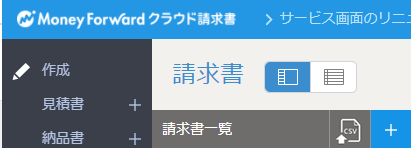弊所は税理士事務所ですので、毎月の顧問料のご請求があります。大切なご請求書のご送付は毎月スムーズに行いたいものです。
弊所では、請求書は「マネーフォワード請求書」を利用しております。マネーフォワードの各プランご契約で通常利用することができます。
マネーフォワードの料金プランはこちら。
ところでこのマネーフォワード請求書、「メール送信機能」を使うと、お客様への請求書送付が非常にスムーズに行うことができるようになるんです!そちらの使い方と、便利なところ、そしてどれくらい時間を短縮できたかをお伝えしたいと思います!
マネーフォワード請求書「メール送信機能」の使い方
①まずは下準備から。右上の歯車マークをクリックし、「帳票設定」を選びます。

②左側のメニューから「メール」をクリックすると、「メール定型文」というものがあるので、そちらを選び、右上の「定型文を追加」をクリック。

③定型文の新規追加画面が開きます。ここで、請求書をメール送信する際のメールの件名や本文のテンプレート文を作っておくことができます。「タイトル」というのは定型文につけるタイトルです。後からわかりやすい名前をつけておきましょう。

④また、左側メニューの「メール」のうち「一般」からは、送信者名や返信先メールアドレス、ccメールアドレスなどを設定することができます。

⑤作成した請求書を開きます。
⑥右のほうに「メール送信」というボタンがあるので、そちらをクリックします。

⑦送付の準備画面がでてきます。メールアドレスを入力。メールアドレスは、登録した取引先にメールアドレスを登録しておくと自動的に入力されます。

⑧複数の定型文が作成してある場合は、プルダウンから選択することができます。また、ここで本文に修正を加えることもできます。○○御中という欄は、請求書から自動的に記載されています。

⑨問題なければ「送信する」をクリックします。
受信したらどのように表示されるの?請求書はどうやって受け取るの?
受信した方には下記のようにメールが表示されます。

また、請求書はURLからダウンロードしていただく方式です。直接ファイルが添付されるものではありません。
どれくらいの時間を短縮することができた?
この機能を使い始める前は、
①マネーフォワード請求書で請求書を作成→②請求書をPDFでダウンロード→③請求書の名前を変更し、保存→④メールへ添付し送付
というやり方を取っていました。この場合、12件ほどの請求書を送るのに30~45分程度かかっておりました。マネーフォワード請求書から、請求書をダウンロードする際、請求書1件につき5秒程度かかること(意外と長い)や、請求書の名前を変更するという作業に手間取ってしまっていたと思います。
また、もっと前は紙に印刷して送付するという形式を取っていました。こちらは例えば1件だったとしても、印刷する、押印する、封筒を作成する、送付状を作成する、切手を貼る といった作業で15~20分程度はかかっていました。
それがなんとこのメール送信機能を使用すると、12件ほどの請求書を送るのにかかった時間は9分!!80%も時間を削減することができたんです!
ちなみに業務時間の測り方は下記の記事で紹介しています。
まとめ
既にマネーフォワードを利用している方、利用しているけれど請求書機能やメール送信機能は使っていないという方など、おすすめの機能です。
ただ、送信専用のメールアドレスから送付されるため、あらかじめ送付先のお客様には送付元のメールアドレスや請求書をダウンロードしていただく必要があることをお伝えしておいた方が相違が無いかと思います。
ほかにも、毎月の請求書を自動で作成できるなど、便利に使える機能がありますので、またご紹介したいと思います。